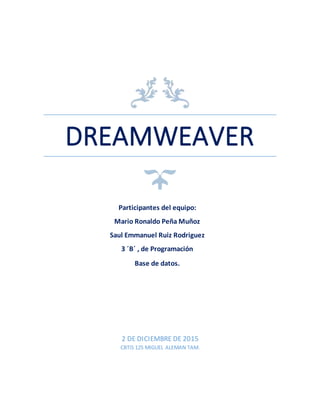
Que es dreamweaver
- 1. DREAMWEAVER 2 DE DICIEMBRE DE 2015 CBTIS 125 MIGUEL ALEMAN TAM. Participantes del equipo: Mario Ronaldo Peña Muñoz Saul Emmanuel Ruiz Rodriguez 3 ´B´ , de Programación Base de datos.
- 2. QUE ES DREAMWEAVER Dreamweaver es la herramienta de diseño de páginas web más avanzada, tal como se ha afirmado en muchos medios. Aunque sea un experto programador de HTML el usuario que lo maneje, siempre se encontrarán en este programa razones para utilizarlo, sobre todo en lo que a productividad se refiere. Cumple perfectamente el objetivo de diseñar páginas con aspecto profesional, y soporta gran cantidad de tecnologías, además muy fáciles de usar: Hojas de estilo y capas JavaScript para crear efectos e interactividades Inserción de archivos multimedia... Además es un programa que se puede actualizar con componentes, que fabrica tanto Macromedia como otras compañias, para realizar otras acciones más avanzadas. En resumen, el programa es realmente satisfatorio, incluso el código generado es de buena calidad. La única pega consiste en que al ser tan avanzado, puede resultar un poco difícil su manejo para personas menos experimentadas en el diseño de webs. Dreamweaver ha evolucionado mucho en su versión 4, que incluye soporte para la creación de páginas dinámicas de servidor en ASP, con acceso a bases de datos (versión Ultradev) y una mayor integración con otras herramientas de Macromedia como.
- 3. CAMPOS DE DREAMWEAVER Puede utilizar Dreamweaver para crear distintos objetos de formulario, como campos de texto, campos de contraseña, botones de opción, casillas de verificación, menús emergentes o imágenes en las que es posible hacer clic (por ejemplo, un botón Enviar). Insertar formulario: Inserta un formulario en el documento. Dreamweaver inserta etiquetas form de apertura y cierre de formulario en el código HTML. Los elementos adicionales del formulario, como los campos de texto o los botones, deben insertarse entre las etiquetas form para que los datos se procesen correctamente con todos los navegadores. Insertar campo de texto: Inserta un campo de texto en un formulario. Los campos de texto aceptan todo tipo de texto, tanto alfabético como numérico. El texto introducido puede mostrarse como una sola línea, varias líneas o como viñetas y asteriscos (para protección de la contraseña). Insertar botón: Inserta un botón de texto en un formulario. Los botones llevan a cabo tareas cuando se hace clic en ellos, como enviar o restablecer formularios. Insertar casilla de verificación: Inserta una casilla de verificación en un formulario. Las casillas de verificación admiten múltiples respuestas en un solo grupo de opciones y permiten que los usuarios seleccionen tantas opciones como sean necesarias. Insertar botón de opción: Inserta un botón de opción en un formulario. Los botones de opción representan opciones exclusivas de selección. Cuando se selecciona un botón en un grupo, se anula la selección de los demás botones del grupo; por ejemplo, los usuarios pueden seleccionar Sí o No. Insertar listas/menús: Permite crear opciones para el usuario en una lista. La opción Lista muestra los valores de las opciones en una lista de desplazamiento y permite que los usuarios seleccionen múltiples opciones. La opción Menú muestra los valores de las opciones en una lista desplegable y permite que los usuarios seleccionen una sola opción. Insertar campo de archivo: Inserta un cuadro de texto vacío y un botón Examinar en un documento. Los campos de archivo permiten al usuario examinar los archivos de sus discos duros y cargarlos como datos de formulario.
- 4. Insertar campo de imagen: Permite insertar una imagen en un formulario. Los campos de imagen pueden usarse en lugar de los botones Enviar para crear botones Gráficos. Insertar campo oculto: Inserta un campo en el documento que permite almacenar datos del usuario. Los campos ocultos permiten almacenar información introducida por el usuario, como un nombre, una dirección de correo electrónico o una preferencia de compra, y utilizarlos la próxima vez que el usuario visite el sitio. Insertar menú de salto: Inserta una lista de navegación o un menú emergente. Los menús de salto permiten insertar un menú en el que cada opción está vinculada a un documento o un archivo. Consulte "Crear menús de salto". Partes del formulario Un formulario contiene propiedades que son invisibles para el usuario. Las propiedades especifican cómo se procesa el formulario Un formulario consta de tres partes básicas: Etiquetas form, que incluyen el URL de la secuencia de comandos CGI que procesará el formulario y el método que se utilizará para enviar los datos a un servidor. Campos de formulario, como campos de texto, menús, casillas de verificación o botones de opción. El botón Enviar, que envía los datos a la secuencia de comandos CGI del servidor. Campos de Texto Un campo de texto es un objeto de formulario en el que los usuarios pueden escribir datos. Hay tres tipos de campos de texto: Los campos de texto de una línea: Se utilizan para proporcionar respuestas compuestas por una sola palabra o una frase corta; por ejemplo, un nombre o una dirección. Los campos de texto de varias líneas: Ofrecen mayor espacio al visitante para escribir la respuesta. Puede determinar fácilmente el número de caracteres o el número de líneas que puede introducir el visitante.
- 5. Los campos de contraseña: Son campos de texto especiales. Cuando el usuario escribe en ellos, el texto queda oculto y aparecen asteriscos o viñetas Para añadir un formulario a un documento 1. Elija el punto donde quiere insertar el formulario y lleve a cabo una de estas operaciones: En la categoría Formularios del panel Objetos, seleccione el ícono Insertar formulario. Elija en el Menú Insertar > Formulario. 2. En el documento, haga clic en el contorno para seleccionar el formulario si es que no está ya seleccionado. 3. En el campo Nombre del formulario, escriba un nombre exclusivo para el formulario. La asignación de nombre al formulario permite hacer referencia a él. 4. En el campo Acción, especifique la ruta del URL en el que reside la secuencia de comandos o la aplicación que procesará el formulario. Para ello, lleve a cabo una de estas operaciones: 5. En el menú emergente Método, elija el método con el que se gestionarán los datos del formulario. Elija POST para enviar los valores del formulario en el cuerpo de un mensaje. Elija GET para adjuntar los valores del formulario al URL y enviar la información al servidor. Nota: No utilice el método GET con formularios largos. Los URL están limitados a 8.192 caracteres. Si los datos enviados superan dicha longitud, la información se trunca dando lugar a resultados imprevistos. Tampoco utilice GET para gestionar números de tarjeta de crédito u otra información confidencial, ya que este método de transferencia de información no es seguro.